Desenfoque de fondos de forma sencilla en Photoshop Elements
Ver vídeo: Desenfoque de fondos en Photoshop Elements
Poder experimentar con la profundidad de campo es una de las mayores ventajas de tener un sistema DSLR o sin espejo. Disparar con la abertura abierta de par en par te permitirá desenfocar los fondos y crear separación de sujetos para lograr un efecto tridimensional llamativo.
a Veces tiro con una amplia apertura no es práctico, como la resultante del plano de enfoque nítido puede ser muy estrecha con precisión el uso – o tal vez has tomado abiertos, pero aún así el fondo se desdibuja aún más.
Le mostraremos cómo hacerlo en Photoshop Elements usando capas, aunque el proceso es muy similar si desea usar Photoshop CC. Para mejorar aún más la distinción entre fondo borroso y retrato nítido, también mejoraremos los detalles de la cara del búho.
Lea los pasos a continuación y vea el video de arriba para ver cómo puede hacerlo. Puedes conseguir el Búho.imagen de inicio jpg aquí o use una de sus propias tomas para seguirla.
Seleccione su tema

Abre el Búho.imagen jpg (o tu propia imagen) y pulsa Ctrl/Cmd + J para duplicar la capa. Ahora agarra la Herramienta Lazo Poligonal y, en las Opciones de herramienta, asegúrate de que la pluma esté configurada en 0px. A continuación, simplemente haga clic en todo el contorno para hacer una selección aproximada.
Refinar la selección
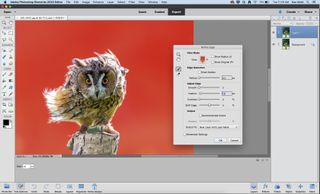
En las Opciones de la herramienta, haga clic en Refinar Borde y establezca el Modo de vista en Superposición, luego use la Herramienta Refinar Radio y pinte sobre los complicados pelos deslizantes para agregarlos a la selección. Establezca la pluma en 1px y establezca la salida como Nueva Capa con Máscara de capa.
Añadir cualquier espacio que falte

Presiona OK, luego, en tu nueva capa, haz zoom y busca cualquier espacio, como entre las patas del búho, en nuestra imagen. Selecciónelos una vez más con la herramienta Lazo poligonal y pinte de negro sobre ellos en la máscara de capa para ocultar estas áreas.
Desenfocar el fondo

Muestra la capa debajo de la superior y haz clic en ella para activarla. Ahora dirígete a Filtro > Desenfoque > Desenfoque gaussiano para comenzar a desenfocar tu toma. Sentimos que un valor de 36px funcionó bien para agregar más separación de sujetos a nuestra imagen. Pulsa Aceptar para aplicarlo cuando hayas terminado.
Eliminar el sujeto

Es necesario eliminar el sujeto de esta capa, para que no haya superposición con la capa «nítida». Usa la herramienta Clonar sello manteniendo pulsado Alt para probar partes «buenas» de tu imagen y pintar sobre el sujeto hasta que lo hayas eliminado por completo.
Afilar la cara del búho

Active la capa superior y pulse Ctrl / Cmd + J para duplicarla. Vaya a Filtro > Otros > Paso alto y establezca el radio en alrededor de 2-4px y presione ACEPTAR. Configure la fusión para Superponer y enmascarar toda la imagen, aparte de la cara para terminar.
PhotoPlus: La revista Canon es el único título mensual del mundo dedicado al 100% a Canon, por lo que puede estar seguro de que la revista es completamente relevante para su sistema.
El mejor software de edición de fotos: editores de imágenes para principiantes hasta profesionales
Los mejores portátiles de edición de fotos: los mejores portátiles para fotógrafos
Los 10 mejores cursos de fotografía en línea, desde guías para principiantes hasta clases magistrales